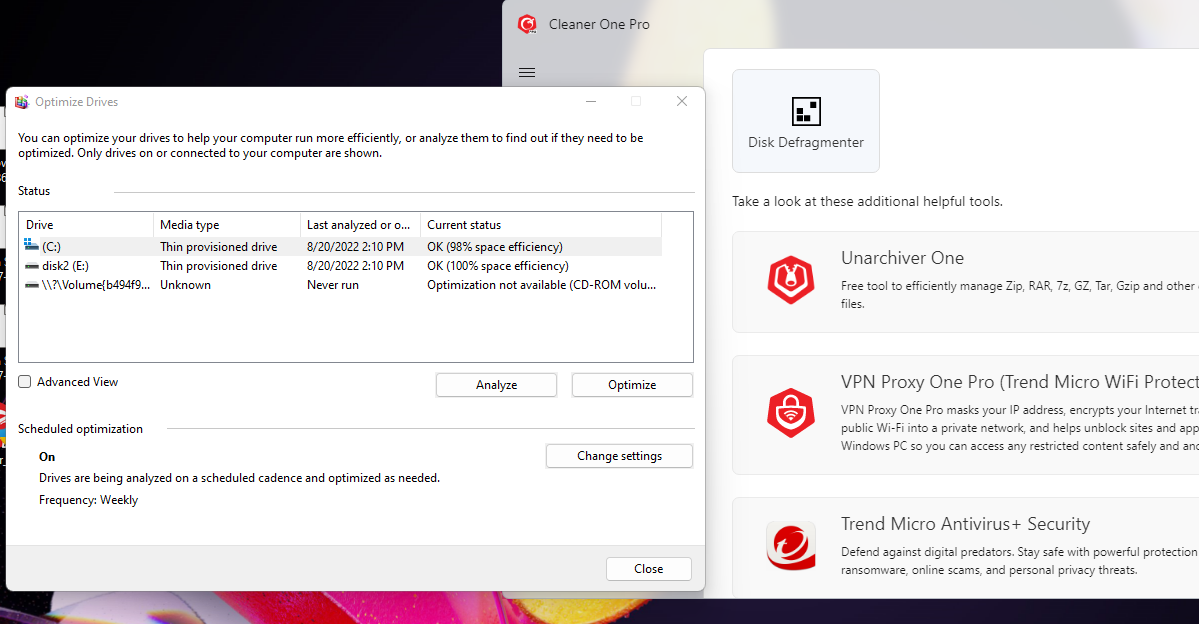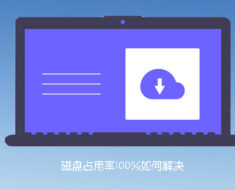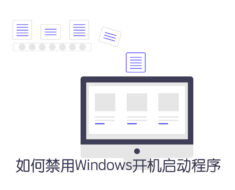影响电脑运行速度和整体性能的一个重要因素:电脑硬盘在长期使用过程中产生的大量碎片和零碎文件。这些内容不断积压,会对我们电脑产生很大负担,需要定时整理清除,才能保证电脑流畅运行。
为何需要整理磁盘碎片
我们需要知道,电脑硬盘在使用一段时间之后,由于反复写入和删除文件,硬盘中的空闲扇区会分散到整个磁盘中不连续的物理位置上,这就会导致文件不能存在于连续扇区之中,在读写文件时就需要来去不同位置进行读取,磁盘访问速度自然而然就有所降低。因此,通过整理硬盘碎片,将文件重新写到磁盘上来方便文件连续性的保持,这样系统就可以更加有效访问或保存文件与文件夹,进一步保证磁盘良好的读写速度。

如何整理磁盘碎片
方法一 自动运行磁盘碎片整理程序
Windows8、 Windows7、Windows Vista® 、Windows 10和Windows 11, 系统自带磁盘碎片整理程序,该程序可定期自动执行碎片整理。如无特殊情况需要手动进行碎片整理,可以让改程序保持自动定期运行。
如果个人需要更改碎片整理程序的运行时间,可以按照以下操作:
1. 单击【开始】菜单或 Windows 按钮
2. 选择【控制面板】,再选择【系统和安全】
3. 【管理工具】选项下,单击对硬盘进行碎片整理
4. 单击【配置计划】
5. 选择所需的计划。选择通常计算机将处于空闲状态或睡眠状态的时间段。
6. 单击【确定】
方法二 手动运行磁盘碎片整理程序
我们也可以手动进行磁盘碎片整理,按照以下步骤即可实现:
1. 单击【开始】菜单或 Windows 按钮
2. 选择【控制面板】,然后选择【系统和安全】
3. 【管理工具】选项下,单击对硬盘进行碎片整理
4. 选择【分析磁盘】,这里会出现提示是否需要对硬盘进行碎片整理。
5. 单击对磁盘进行碎片整理
如果是 Windows XP用户也想要进行碎片整理的话,可以按照以下步骤:
- 单击开始按钮并选择我的电脑
- 右键单击选择您希望进行碎片整理的本地磁盘,然后单击属性。
- 在工具选项卡中,单击立即进行碎片整理,然后单击碎片整理
方法三 第三方专业清理软件快速整理碎片
还有一种更为便捷安全的方法便是借助专业公司出品的官方安全的第三方清理软件进行电脑磁盘扫描、整理与清除,这样可以更为快速高效地实现电脑全方位的保护。
Cleaner One Pro就是一款可以帮助用户实现高效电脑清理与保护的专业安全清理软件。功能全面且有效,可以解决绝大部分电脑扫描、清理与维护问题。
![cop]
在更多之中,你可以看到【磁盘碎片整理】选项。
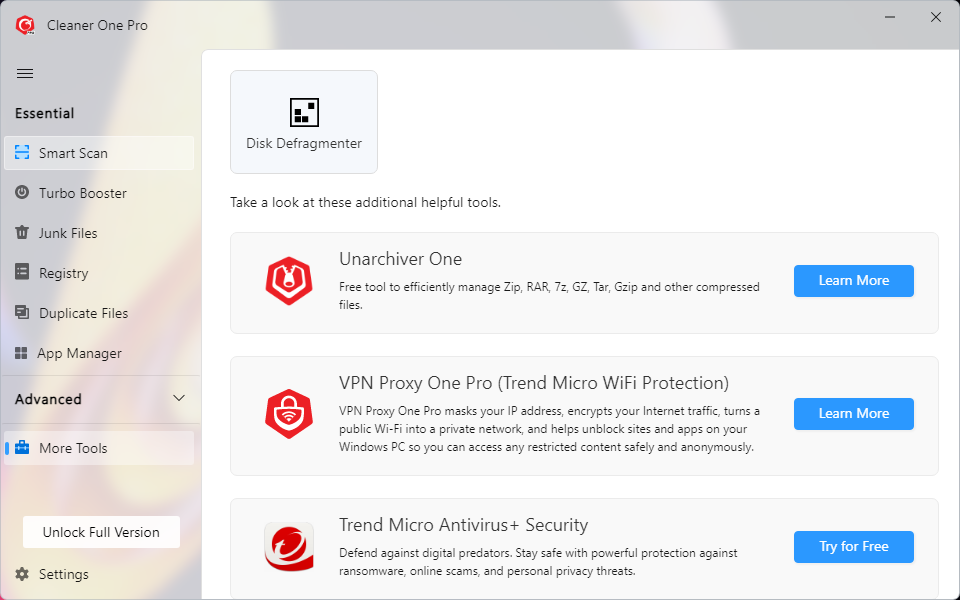
点击启动之后,系统会自动整理磁盘碎片。